| | طالب ابي درس الكتابة بالريشة |  |
|
|
| كاتب الموضوع | رسالة |
|---|
امواج الغلا
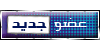


المهنة : لايوجد
عدد المشاركات : 10
تاريخ التسجيل : 23/10/2010

 |  موضوع: طالب ابي درس الكتابة بالريشة موضوع: طالب ابي درس الكتابة بالريشة  4/11/2010, 5:51 am 4/11/2010, 5:51 am | |
| السلام عليكم ورحمة الله وبركاتة
ابي تشرحون لي درس الكتابة بالريشة فديو عربي
لاني حاولت افهم من الشروحات في النت ماقدرت ارجو منكم المساعندة ابي الدرس مشروح بالفديو والبرنامج محول عربي
لكم ودي واحترامي | |
|
  | |
علي الخزرجي



المهنة : معلم
عدد المشاركات : 1799
تاريخ التسجيل : 25/08/2010

 |  موضوع: رد: طالب ابي درس الكتابة بالريشة موضوع: رد: طالب ابي درس الكتابة بالريشة  5/11/2010, 12:33 am 5/11/2010, 12:33 am | |
| تم نفل الموضوع الى قسم الاسئلة والاستفسارات في قسم الفوتوشوب | |
|
  | |
علي الخزرجي



المهنة : معلم
عدد المشاركات : 1799
تاريخ التسجيل : 25/08/2010

 |  موضوع: رد: طالب ابي درس الكتابة بالريشة موضوع: رد: طالب ابي درس الكتابة بالريشة  5/11/2010, 12:50 am 5/11/2010, 12:50 am | |
| | |
|
  | |
امواج الغلا
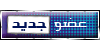


المهنة : لايوجد
عدد المشاركات : 10
تاريخ التسجيل : 23/10/2010

 |  موضوع: رد: طالب ابي درس الكتابة بالريشة موضوع: رد: طالب ابي درس الكتابة بالريشة  5/11/2010, 5:58 am 5/11/2010, 5:58 am | |
| الف شكر لك على جهودك ولاكن كما ذكرت اني اريد الدرس مشروح بالعربي لكن امري على الله شكلي مبروح اخذ دورة وارجع اطبق الدرس | |
|
  | |
سووسووو
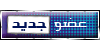


المهنة : ت
عدد المشاركات : 35
تاريخ التسجيل : 03/08/2010

 |  موضوع: رد: طالب ابي درس الكتابة بالريشة موضوع: رد: طالب ابي درس الكتابة بالريشة  6/11/2010, 2:13 am 6/11/2010, 2:13 am | |
| [/center]جزاكم الله خيراً
| |
|
  | |
علي الخزرجي



المهنة : معلم
عدد المشاركات : 1799
تاريخ التسجيل : 25/08/2010

 |  موضوع: رد: طالب ابي درس الكتابة بالريشة موضوع: رد: طالب ابي درس الكتابة بالريشة  6/11/2010, 2:22 pm 6/11/2010, 2:22 pm | |
| الشكر لك اختي وبالتوفيق  | |
|
  | |
حروف ملكية
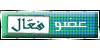


المهنة : طالبة ثانوي ادعوا لي
عدد المشاركات : 225
تاريخ التسجيل : 03/09/2010

 |  موضوع: رد: طالب ابي درس الكتابة بالريشة موضوع: رد: طالب ابي درس الكتابة بالريشة  6/11/2010, 7:48 pm 6/11/2010, 7:48 pm | |
| يعطيك العافية على هذا الدرس الراااائع | |
|
  | |
علي الخزرجي



المهنة : معلم
عدد المشاركات : 1799
تاريخ التسجيل : 25/08/2010

 |  موضوع: رد: طالب ابي درس الكتابة بالريشة موضوع: رد: طالب ابي درس الكتابة بالريشة  8/11/2010, 2:23 pm 8/11/2010, 2:23 pm | |
| ويعطيك العافية ايضا اختي العزيزة  | |
|
  | |
ٱڷمَڵاڎ ٱڷھٵډيے
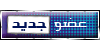


المهنة : موظف
عدد المشاركات : 1
تاريخ التسجيل : 12/11/2010
 |  موضوع: رد: طالب ابي درس الكتابة بالريشة موضوع: رد: طالب ابي درس الكتابة بالريشة  12/11/2010, 5:36 pm 12/11/2010, 5:36 pm | |
| بارك الله فيك عن جد درس مشوق
الله يرضى عليك
لك مني اجمل تحية
| |
|
  | |
علي الخزرجي



المهنة : معلم
عدد المشاركات : 1799
تاريخ التسجيل : 25/08/2010

 |  موضوع: رد: طالب ابي درس الكتابة بالريشة موضوع: رد: طالب ابي درس الكتابة بالريشة  13/11/2010, 2:15 pm 13/11/2010, 2:15 pm | |
| | |
|
  | |
محمد عبد الله
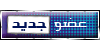


المهنة : طالب
عدد المشاركات : 64
تاريخ التسجيل : 22/02/2010
 |  موضوع: رد: طالب ابي درس الكتابة بالريشة موضوع: رد: طالب ابي درس الكتابة بالريشة  18/11/2010, 8:45 pm 18/11/2010, 8:45 pm | |
| | |
|
  | |
علي الخزرجي



المهنة : معلم
عدد المشاركات : 1799
تاريخ التسجيل : 25/08/2010

 |  موضوع: رد: طالب ابي درس الكتابة بالريشة موضوع: رد: طالب ابي درس الكتابة بالريشة  21/11/2010, 11:21 pm 21/11/2010, 11:21 pm | |
| الشكر لله اخي الكريم  | |
|
  | |
| | طالب ابي درس الكتابة بالريشة |  |
|




